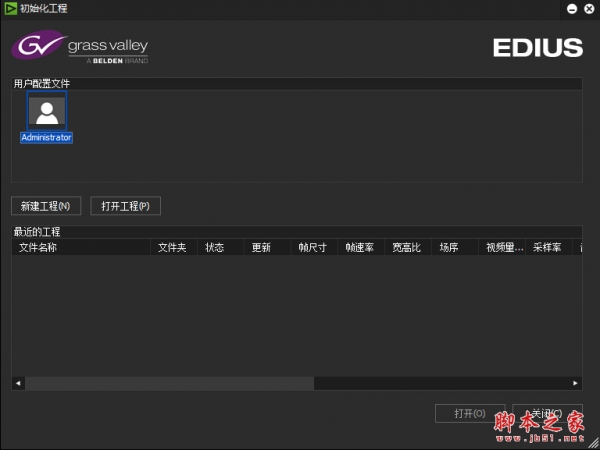Edius批量调整图片大小操作步骤 简单四步快速掌握操作流程
脚本之家
EDIUS批量处理图片大小操作步骤。我们平时除了可以使用Edius剪辑视频,还可以用它进行简单的图片处理,脚本之家小编之前介绍了使用Edius裁剪图片的方法,想必大家已经学习了。那么如何使用Edius批量调整图片大小呢?还有不知道的朋友一起来看看吧!
操作步骤
1、打开Edius软件,进入界面,如图,先在素材库窗口添加一些图片,可以看到这些图片的大小是各不相同,

2、将图片拖放置音视频轨道的时间轴上,然后我们随便点击一张图片,双击信息窗口的【视频布局】选项,如图,

3、进入视频布局窗口,如图,点击【参数】——【忽略像素宽高比】,勾选【忽略像素宽高比】,然后点击右侧图标,图片在横竖方向都充满就可以了,

4、点击确定,重新回到步骤二的页面,右击信息窗口中的【视频布局】,然后点击另存为当前预置;接着选中时间轴中的所有图片,点击【特效】,右击【视频布局】,选择添加到时间线,如此一来,所有图片的大小就变得一致了。

以上就是脚本之家小编给大家分享的EDIUS批量处理图片大小的详细方法了,希望鞥帮助到你。